一键U盘启动系统安装教程(简明易懂的操作指南,带你轻松安装系统)
在电脑系统崩溃、更换硬盘或者想要尝试新系统的时候,我们通常需要使用光盘或者U盘进行系统安装。本文将为大家介绍一种简单而高效的方法——一键U盘启动系统安装。通过这个方法,只需准备一个U盘和系统镜像文件,就可以快速进行系统安装。
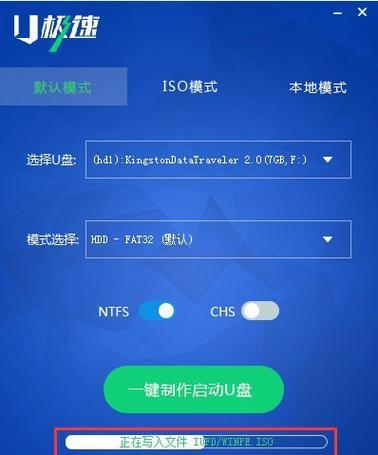
准备工作
在开始之前,我们需要先准备一个8GB以上容量的U盘,并下载合适的系统镜像文件,确保文件完整且没有损坏。
选择合适的软件
为了一键U盘启动系统安装,我们需要使用一些特定的软件来制作可启动的U盘。目前市面上有很多可选的工具,例如Rufus、WinToFlash等,选择一个符合个人喜好和操作习惯的软件进行安装。
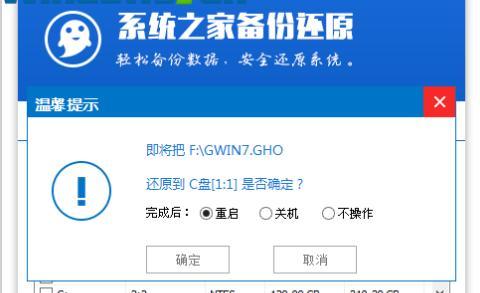
插入U盘并打开软件
将准备好的U盘插入电脑,然后打开刚刚选择的软件。在软件界面上找到"创建可启动U盘"或类似的选项,点击进入下一步。
选择系统镜像文件
在软件的操作界面中,选择"选择镜像文件"或者"浏览"选项,然后找到你下载的系统镜像文件,并双击打开。
设置U盘启动
接下来,在软件中找到"选择U盘"或者"目标设备"选项,点击后选择你插入的U盘作为目标设备。

开始制作启动U盘
在所有设置完成后,点击"开始"或者"制作"按钮开始制作启动U盘。这个过程可能需要一些时间,耐心等待。
重启电脑并选择U盘启动
当制作完成后,将电脑重启。在开机过程中按下相应的按键(通常是F2、F12、Del等)进入BIOS设置界面。在启动顺序中选择U盘作为首选启动设备。
进入系统安装界面
重启后,电脑将从U盘启动,并进入系统安装界面。根据提示进行相应的操作,选择安装类型、分区方式等。
系统安装过程
根据个人需求和系统要求,进行相应的设置,如选择安装位置、输入用户信息等。然后等待系统自动进行安装,这个过程可能需要一些时间。
安装完成
系统安装完成后,电脑将自动重启。这时候,可以拔掉U盘,进入新安装的系统。
系统配置
在进入新系统后,根据个人喜好进行相应的系统配置,如安装驱动程序、更新系统补丁等。
数据迁移
如果之前有重要的个人文件和数据,可以使用备份工具将它们从旧系统中迁移到新系统中,确保数据的完整性。
安装常见问题解决
在安装过程中,可能会遇到一些问题,如安装中断、无法启动等。可以通过搜索相关问题的解决方案或者咨询专业人士来解决。
注意事项
在使用一键U盘启动系统安装的过程中,需要注意保护好U盘和重要的数据文件,以免造成意外损失。
通过一键U盘启动系统安装方法,我们可以轻松快速地进行系统安装,避免了繁琐的光盘安装过程。希望本文对大家在安装系统时有所帮助。













